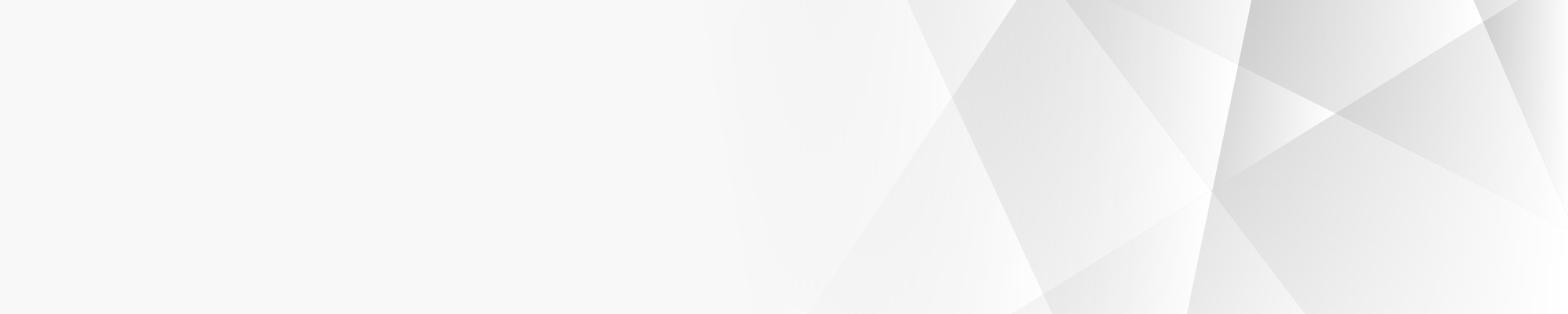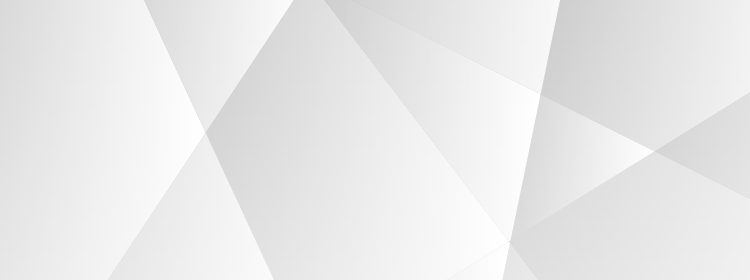ケーブルラインご利用金額の内訳情報や、オプションサービスの契約状態をご確認いただけます。(利用料無料)
適格請求書(インボイス)をご確認いただけます。(2023年10月ご利用分以降)
※ ケーブルラインのご利用料金は提携ケーブルテレビ事業者様からのご請求となります。
はじめてWeb明細サービスをご利用されるお客さま
事前にご用意いただくもの
ソフトバンクから発行された「ケーブルラインWeb明細ご登録完了のご案内」をご用意ください。

はがきを紛失された場合
ケーブルライン開通後、ソフトバンクより発送いたします。到着には1~2週間程度かかります。
はがきを紛失された場合は、【お問い合わせ窓口】へご連絡ください。
【お問い合わせ窓口】
ソフトバンク 受付センター
0800-222-3366
通話料金無料/9:00~18:00/年末年始除く
◎お問い合わせの際には、ケーブルラインWeb明細のお問い合わせであることと、ご契約者番号をお申し出ください。
アカウント登録手順
ステップ1
ログイン画面が表示されましたら、はがきに記載されているユーザIDとパスワードを入力し「ログイン」を選択します。


ステップ2
Web明細サービスのTOP画面が表示されます。ご契約内容につきましては、こちらからご確認いただけます。

ステップ3
通話明細を確認される場合は、TOP画面の【明細】を選択します。

ステップ4
【通話明細をご利用されるお客様へのご案内】画面が表示されます。画面の「アカウント登録へ」を選択します。

ステップ5
【ケーブルラインWeb明細サービス利用規約】をご確認いただき「同意する」を選択します。

ステップ6
アカウントとしてご利用いただくメールアドレスをご入力後「送信」を選択します。

注意)メールアドレスは、今後ログインする際に必要となりますので、必ずお控えいただくようお願いいたします。
ステップ7
ご入力いただいたメールアドレスへ【ご利用アカウント登録のお知らせ】が配信されますので、メール内のURLをクリックします。

ステップ8
【基本情報入力】画面でご契約者さまの姓・名等を入力し「登録」を選択します。

ステップ9
【パスワード設定】画面が表示されましたら、今後ログインする際に利用するパスワードを入力し「パスワード設定」を選択します。

ステップ10
【ご利用アカウント登録のための認証】画面が表示されましたら、はがきに記載されている「ご契約者番号※」と「お申し込み電話番号」をご入力いただき「認証」を選択します。


- 「ご契約者番号」ははがきに記載されているKで始まる12桁の番号です(Kは入力時不要)。
ステップ11
【確認コードの入力】画面が表示されます。ご登録いただいたメールアドレス宛に【確認コードのお知らせ】が配信されますのでご確認ください。

ステップ12
メールに記載されている確認コードを入力し「認証」を選択します。

ステップ13
ご登録いただいたメールアドレス宛に【ご利用アカウント登録完了のお知らせ】が配信されましたら、アカウント登録完了となります。ご利用内訳は【明細】を選択するとご利用いただけます。

2回目以降(アカウント登録済み)のお客さま
ステップ1
【アカウント認証】画面が表示されましたら、ご登録いただきましたメールアドレスとパスワードを入力し「認証」を選択します。

ステップ2
【確認コードの入力】画面が表示されます。ご登録いただいたメールアドレスに配信された【確認コードのお知らせ】をご確認ください。

ステップ3
メールに記載されている確認コードを入力し「認証」を選択します。

ステップ4
Web明細サービスのTOP画面が表示されます。ご利用内訳は【明細】を選択するとご利用いただけます。

製品・サービスやお客さまのお困りごとなどで情報をお探しいただける、サポート情報の一覧をご案内いたします。